كيفية تحويل مقاطع فيديو Sony AVCHD إلى MP4 دفعة واحدة دون فقدان الجودة
AVCHD (ترميز الفيديو المتقدم عالي الدقة) هو تنسيق تسجيل تم تطويره بواسطة Sony و Panasonic. يتم استخدام تنسيق الفيديو AVCHD بواسطة كاميرات الفيديو الرقمية عالية الوضوح. امتداد الملف AVCHD هو .mts و .m2ts. ومع ذلك ، فإن ملفات AVCHD غير متوافقة مع معظم برامج تحرير ومشغلات الفيديو.
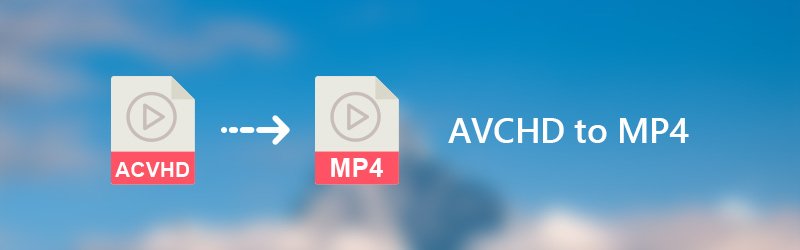
خلال هذا الوقت، تحتاج إلى محول AVCHD إلى MP4 أو مشغل فيديو AVCHD لإصلاح مشكلة عدم التوافق. بالنسبة لمعظم المستخدمين، يعد تحويل مقاطع الفيديو من تنسيق AVCHD إلى تنسيق MP4 خيارًا أفضل. لا تتردد في تحرير لقطات AVCHD مباشرة. وبالتالي، ستوضح لك هذه المقالة 3 طرق مختلفة لتحويل فيديو AVCHD إلى MP4 على الأنظمة الأساسية المتعددة. مجرد قراءة ومتابعة.
- الجزء 1. كيفية تحويل AVCHD إلى MP4 على نظامي التشغيل Windows وMac
- الجزء 2. كيفية تحويل AVCHD إلى MP4 عبر الإنترنت مجانًا
- الجزء 3. الأسئلة الشائعة حول تحويل AVCHD إلى MP4
| تحديد | AVCHD | MP4 |
| امتداد الملف | .mts، .m2ts | .mp4 |
| دقة الفيديو ومعدل الإطارات | حتى 1920 × 1080 | حتى 1440 × 1080 |
| القنوات الصوتية / تردد العينات | 2 قنوات/48 كيلو هرتز 5.1 قناة/48 كيلو هرتز | 2 قنوات/48 كيلو هرتز. |
| ترميز الفيديو | H.264/MPEG-4 ايه في سي | H.264/MPEG-4 AVC، HEVC، MPEG-2 الجزء 2، MPEG-4 ASP، H.263، وغيرها |
| ترميز الصوت | AAC، MP1، MP2، MP3، AC-3، Apple Lossless، ALS، SLS، وغيرها | دولبي ديجيتال |
| التوافق | أقراص بلو راي، وكاميرات الفيديو | تقريبا أي جهاز ومشغل |
الجزء 1. كيفية تحويل AVCHD إلى MP4 على نظامي التشغيل Windows وMac
هنا، نوصي باستخدام أداتين ممتازتين نقدّرهما بشكل أفضل، ويتم تقديم كل منهما بإيجابيات وسلبيات. نأمل أن تجد واحدًا يناسب احتياجاتك.
الحل 1. تحويل AVCHD إلى MP4 باستخدام Vidmore Video Converter
محول الفيديو فيدمور هو الحل الوحيد لتحويل وتحرير مقاطع فيديو AVCHD. يمكنك تحويل فيديو AVCHD إلى أي جهاز محمول ، بما في ذلك iPhone و iPad و Android و Sony PlayStation والمزيد. يوفر برنامج محول AVCHD إلى MP4 أكثر من 100 إعداد مسبق لجميع الأجهزة والأدوات الشهيرة.
بفضل تقنية معالجة وتسريع الفيديو عالية الجودة ، يمكنك تحويل ملفات AVCHD الكبيرة إلى MP4 دفعة واحدة بسرعة. يوفر محول AVCHD إلى MP4 عالي الجودة أيضًا محرر فيديو خفيف الوزن مدمجًا. يمكنك تحرير ومعاينة وإدارة مقاطع فيديو Sony AVCHD قبل التحويل إلى MP4 بحرية.
الميزات الرئيسية لمحول AVCHD إلى MP4
- قم بتحويل AVCHD إلى MP4 وتنسيقات 200+ الأخرى للفيديو والصوت ، بما في ذلك AVI و MKV و MOV و FLV و WMV وما إلى ذلك.
- قم بتحويل فيديو AVCHD إلى 100+ إعداد مسبق محسن مع الحفاظ على أعلى جودة مرئية.
- سرعة تحويل الفيديو أسرع 50 مرة من محولات الفيديو التقليدية.
- محرر فيديو مدمج لقص ودمج وقص وتدوير وإضافة علامة مائية وتطبيق تأثيرات فيديو أخرى.
- محول Sony AVCHD آمن ونظيف وسهل الاستخدام.

الايجابيات
- دعم أكثر من 200 تنسيق فيديو وصوت
- تكنولوجيا التحويل المتطورة
- معالجة سريعة للفيديو دون فقدان الجودة
- واجهة سهلة الاستخدام وموجزة
- دعم 4K
- تسمح لك بتخصيص مقاطع الفيديو الخاصة بك
سلبيات
- يمكن للنسخة التجريبية المجانية أن تدعم 5 دقائق فقط من التحويل
كيفية تحويل AVCHD إلى MP4 دون فقدان الجودة
الخطوة 1. أضف فيديو AVCHD
قم بتنزيل وتثبيت وتشغيل محول AVCHD إلى MP4 مجانًا. قم بسحب ملفات الفيديو بتنسيق AVCHD وإفلاتها في واجهتها الرئيسية.

الخطوة 2. اختر ملف تعريف MP4
افتح قائمة "الملف الشخصي". حدد "MP4" كتنسيق الإخراج. يمكنك أيضًا اختيار مشغل محمول معين للحصول على تنسيق فيديو MP4.
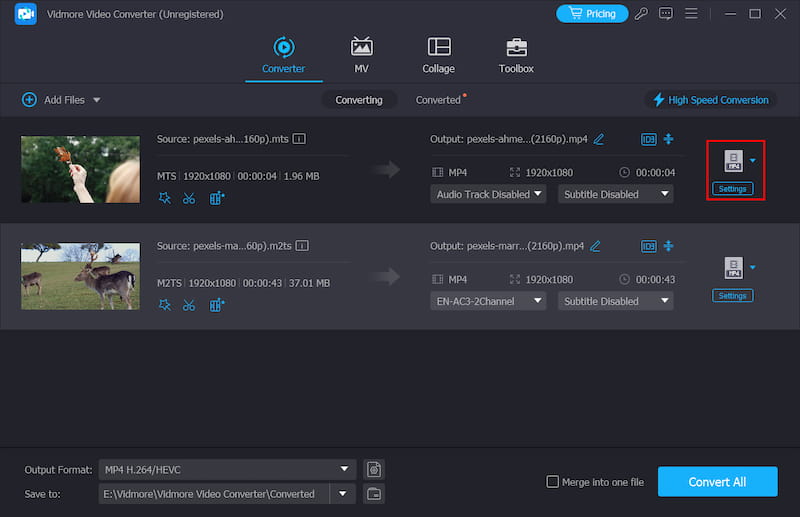
الخطوة 3. تطبيق تأثير الفيديو (اختياري)
انقر فوق "تحرير" للوصول إلى أدوات تحرير الفيديو ، بما في ذلك "تدوير" و "ثلاثي الأبعاد" و "اقتصاص" و "تأثير" و "تحسين" و "علامة مائية". علاوة على ذلك ، يمكنك النقر فوق "Clip" لتقسيم مقطع فيديو AVCHD طويل للحصول على مقطع معين.

الخطوة 4. أكمل تحويل AVCHD إلى MP4
انقر فوق "إعدادات" بجوار "الملف الشخصي" للحصول على "إعدادات الملف الشخصي". يمكنك هنا ضبط برنامج تشفير الفيديو والدقة ومعدل الإطار ونسبة العرض إلى الارتفاع وإعدادات الفيديو والصوت الأخرى. أخيرًا ، انقر فوق "تحويل" لبدء تحويل AVCHD إلى MP4 دون فقد الجودة.

الحل 2. قم بتغيير AVCHD إلى MP4 باستخدام VLC Media Player
VLC Media Player هو مشغل ومحول وسائط متعددة مجاني ومفتوح المصدر. يمكنك تحويل مقاطع فيديو AVCHD على منصات متعددة. حسنًا ، يمكن أن يكون VLC هو تطبيقك المجاني لتحويل AVCHD إلى MP4 على Android و iPad. ومع ذلك ، يصعب على المبتدئين استخدام الميزات المتقدمة والمخفية في VLC. بالمناسبة ، آخر تحديث لـ VLC هو عربات التي تجرها الدواب.
الايجابيات
- مجانية ومفتوحة المصدر
- دعم تنزيل دفق الفيديو والصوت
- كن حرًا في تخصيص ملف تعريف التحويل
- السماح بمعاينة الإخراج أثناء التحويل
- يتميز ببرامج الترميز الشائعة
سلبيات
- تفتقر إلى قدرات تحرير الفيديو
فيما يلي برنامج تعليمي مفصل لتغيير AVCHD إلى MP4 باستخدام VLC:
الخطوة 1. افتح مشغل الوسائط VLC. اختر "تحويل/حفظ" من القائمة المنسدلة "الوسائط".
الخطوة 2. انقر فوق "إضافة" لإضافة ملف AVCHD واحد أو أكثر. ثم انقر فوق "تحويل/حفظ" للمضي قدمًا.
الخطوه 3. قم بتعيين MP4 كتنسيق إخراج الفيديو في قائمة "الملف الشخصي". انقر فوق "استعراض" لتعيين مجلد مؤقت.
الخطوة 4. انقر فوق "ابدأ" لتحويل AVCHD إلى MP4 باستخدام VLC.
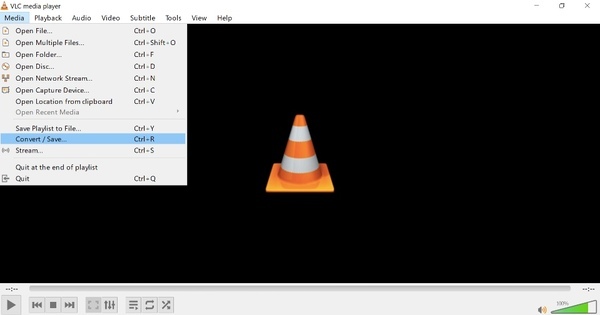
VLC هو تطبيق مجاني لتحويل AVCHD يمكنك من خلاله تحويل مقاطع فيديو AVCHD على أجهزة Android وiPhone وLinux وWindows وMac. يمكنك تحويل AVCHD إلى MP4 باستخدام HandBrake وغيره من البرامج مفتوحة المصدر أيضًا. هذه المحولات تساعدك إصلاح أخطاء عدم القدرة على تشغيل الفيديو بسبب مشاكل التوافق. إذا كان حجم ملف فيديو AVCHD صغيرًا، فيمكنك استخدام Vidmore Free Online Video Converter مباشرةً. لا يوجد أي قيود على حجم الملف أو التسجيل المطلوب.
الجزء 2. كيفية تحويل AVCHD إلى MP4 عبر الإنترنت مجانًا
يمكنك أيضًا استخدام محول AVCHD إلى MP4 عبر الإنترنت لتغيير تنسيقات الفيديو. محول فيديو مجاني على الإنترنت من Vidmore يدعم تحويل الدفعة. لا تحتاج إلى الدفع لإزالة قيود حجم الملف. لا توجد إعلانات منبثقة أو فيروسات. إلى حد ما ، يمكن أن يكون أفضل محول AVCHD إلى MP4 عبر الإنترنت.
الخطوة 1. تفضل بزيارة https://www.vidmore.com/free-online-video-converter/. انقر فوق "إضافة ملفات للتحويل" للوصول إلى المشغل الخاص به.

الخطوة 2. انقر فوق "إضافة ملف" لإضافة ملفات AVCHD إلى محول الفيديو AVCHD إلى MP4 عبر الإنترنت. قم بتمييز الفيديو وحدد "MP4" كتنسيق إخراج الفيديو.

الخطوه 3. انقر فوق "الإعدادات" لضبط الإعدادات المحددة مسبقًا. يمكنك ضبط جودة الفيديو والخيارات الأخرى هنا. ثم انقر فوق "موافق" لحفظ التغييرات.

الخطوة 4. انقر فوق "تحويل" وقم بتعيين مجلد مسار لتحويل فيديو AVCHD إلى MP4 عبر الإنترنت مجانًا. عند انتهاء العملية، انقر فوق "موافق" في نافذة "اكتمال التحويل" المنبثقة.

الجزء 3. الأسئلة الشائعة حول تحويل AVCHD إلى MP4
هل جودة AVCHD أفضل من MP4؟
نعم، يتمتع AVCHD بجودة أفضل من MP4 نظرًا لدقة الفيديو ومعدل الإطارات الأكبر من مقاطع الفيديو MP4. ومع ذلك، فهو يتطلب لاعبًا قويًا مثل مشغل فيدمور للحفاظ على جودتها الأصلية.
هل يمكنني تحويل AVCHD إلى MP4 على نظام Mac؟
يتيح لك Vidmore Video Converter تحويل AVCHD إلى MP4 على جهاز Mac بالجودة الأصلية. سواء كنت تريد تحويل AVCHD إلى تنسيقات أخرى أو تحويل MP4/AVI/M4V/MP3 إلى AVCHD، يمكن أن يكون هذا المحول خيارك الأفضل.
هل يقلل MP4 من الجودة؟
تعتمد جودة مقاطع الفيديو بتنسيق MP4 على الإعدادات المختارة في عملية التشفير. إذا تم تحويل فيديو MP4 الخاص بك من تنسيقات فيديو أخرى، فإن المحول القوي يعد عاملاً حاسماً. محول الفيديو فيدمور، المجهز بتقنية متقدمة، يمكنه تحويل تنسيقات الفيديو دون فقدان الجودة والحفاظ على الجودة الأصلية لمقاطع فيديو MP4.
خاتمة
أما بالنسبة لتحويل مقاطع فيديو AVCHD كبيرة الحجم، فمن المؤكد أن Vidmore Video Converter يجب أن يكون خيارك الأول. يمكنك دفعة تحويل AVCHD إلى MP4 مقاطع فيديو مع تسريع الأجهزة المتقدم والمعالج متعدد النواة. تعد جودة إخراج الفيديو القابلة للتخصيص بالكامل مفيدة أيضًا. يمكنك تحويل AVCHD إلى Windows Movie Maker والمزيد دون فقدان الجودة. إنه مجاني تمامًا للتنزيل والتجربة.
نصائح MP4
-
تحويل MP4
-
تحرير MP4
-
تشغيل MP4


